Nameexif vous permet de renommer des photos et des vidéos en masse
L'un des plus grands avantages de Windows est l'abondance d'outils et de logiciels gratuits. Nameexif est l'un de ces logiciels qui vous permet de renommer des fichiers par lots et de gagner beaucoup de temps. Il est souvent pénible de renommer chaque fichier malgré l'utilisation de la fonction copier-coller. C'est à ce moment que des outils comme Nameexif entrent en scène.

Nameexif pour Windows 10
Nameexif est une application portable qui vous permet de renommer des fichiers en masse. Il fonctionne en utilisant les données EXIF pour renommer les images. En d'autres termes, les données EXIF sont les informations de métadonnées enregistrées par l'appareil photo. Nameexif est extrêmement utile lorsque vous souhaitez renommer des images exportées depuis un appareil photo numérique ou téléchargées depuis un lecteur partagé.
En bref, il vous permet de renommer les fichiers photo à la date enregistrée par l'appareil photo
- Attribuez un nom unique aux photos
- Nommez les photos avec un nom significatif
- Rendre(Make) l'ordre chronologique identique à l'ordre alphabétique
- Ajuster l'horloge avec un décalage horaire
- Synchronisez(Synchronize) les photos d'un même événement mais prises à partir d'appareils photo numériques distincts.
Renommer des photos(Rename Photos) et des vidéos(Videos) en date EXIF en masse

L'utilisation de Nameexif(Nameexif) est assez simple. Tout ce que vous avez à faire est d'installer le programme et de suivre les instructions à l'écran. Le menu principal offre une interface utilisateur simpliste et comprend une fonctionnalité qui vous permet d'ajouter des photos à renommer. Vous pouvez également sélectionner un dossier entier pour renommer toutes les photos.
De plus, l'outil prend en charge JPG , GIF , BMP , PNG et HEIC . Pour renommer l'intégralité du dossier, vous devez cliquer sur Ajouter(Add Dir) un répertoire et marquer l'intégralité du répertoire.
Dans le menu suivant, vous pouvez choisir d'ajouter des sous-dossiers. Une fois la sélection effectuée, Nameexif liste tous les fichiers à renommer. Vous obtenez également une option pour effacer toute la liste. Cependant, vous ne pourrez pas supprimer des fichiers individuels ou sélectionner des fichiers dans la liste. Cela signifie que vous devrez tout recommencer pour supprimer ou exclure des fichiers individuels.
Définir des règles de renommage
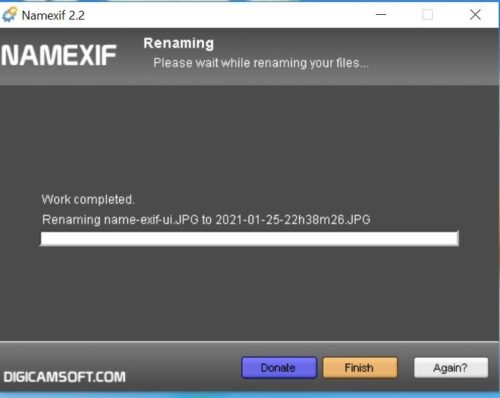
Il est très courant pour nous de renommer les fichiers en fonction de la date, de l'heure ou même du lieu. Cela dit, vous pouvez créer une règle personnalisée pour renommer le fichier et l'outil le fera en utilisant l'horodatage. Par exemple, AAAA-MM-JJ-HHhhMMmmSS(YYYY-MM-DD-HHhhMMmmSS) est le format par défaut qui renomme les horodatages en fonction de l'année, du mois, du jour, des heures, des minutes et des secondes.
Vous pouvez modifier les règles prédéfinies. Disons que vous ne voulez pas inclure "JJ" ou unité de jour, alors vous pouvez simplement supprimer la même chose et personnaliser la règle. Une autre fonctionnalité pratique est que vous pouvez ajouter une valeur personnalisée et qu'elle peut également être configurée pour s'incrémenter avec chaque image.
Finaliser le processus(Finalize the process)
Une fois que vous avez défini la règle, il vous suffit de sélectionner le bouton Suivant . (Next)Le Nameeexif vérifie les données EXIF sur toutes les images à renommer. Ensuite(Next) , il démarre le processus de changement de nom, et enfin, vous pouvez cliquer sur le bouton Terminer(Finish) et fermer l'application. De plus, vous pouvez sélectionner le bouton "Encore" pour renommer plus d'images. Fait intéressant, le programme fonctionne même avec des vidéos. Il prend en charge les formats populaires comme AVI et MOV .
Nameexif est un excellent outil si vous souhaitez renommer des fichiers multimédias en masse. Il est entièrement gratuit et fait le travail. Nous souhaitons qu'il offre des fonctionnalités plus avancées, cependant, pour un utilisateur occasionnel, c'est plus que suffisant. Il y a cependant un gros inconvénient, Nameexif ne peut pas annuler la dénomination. Nous vous conseillons de conserver une sauvegarde des fichiers avant de rester - car si quelque chose ne va pas, il n'y a aucun moyen de l'annuler. Vous pouvez télécharger Nameexif depuis le site officiel(official website) .
Lire ensuite : (Read next: )Renommer par lots les fichiers et les extensions de fichiers dans Windows 10.
Related posts
Create Diaporamas de Photos avec Icecream Slideshow Maker pour PC
ScanTransfer vous permet de numériser et de partager vos photos sans fil et Videos
Delete, Move, Rename Locked Files & Folders avec UnLock IT
Add color à Black and White Photos avec Picture Colorizer pour Windows 10
Best GRATUIT Bulk File Renamer software à Mass Rename Fichiers en Windows 10
Hide My Windows2 vous permet de masquer les programmes de course de desktop & taskbar
Comment télécharger des photos et des vidéos dans le statut WhatsApp sur Android
Comment cacher Files, Photos et Videos sur Android (2021)
4 façons de sauvegarder en toute sécurité les photos et vidéos de l'iPad de l'iPhone
Comment fusionner Videos dans Windows 10 en utilisant Photos app ou VLC
Comment échanger des disques durs dans Windows 10 avec Hot Swap
Comment importer des photos et des vidéos dans Windows Movie Maker
Windows File Analyzer vous aide à décoder et à analyser des fichiers OS spéciaux
Reopen Dossiers récemment fermés, fichiers, programmes, fenêtres
Convert AVCHD à MP4 en utilisant ces convertisseurs gratuits pour Windows 10
Convert EPUB à MOBI - Outils de convertisseur gratuits pour Windows 10
Où les applications Windows 10 Camera & Photos épargnent-elles Pictures & Videos?
Modifier, Add, Remove Articles de New Context Menu à Windows 10
Document Converter: Convert DOC, PDF, DOCX, RTF, TXT, HTML Fichiers
Watch TV numérique et écouter Radio sur Windows 10 avec ProgDVB
